|
ҫӯіЈУРЙијЖКҰ·ҙУіCRО»НјОЮ·ЁК№УГЧКФҙКХјҜЖчЈ¬Хвҫҝҫ№КЗОӘКІГҙДШЈҝРЎұаҪсИХ·ЦПнјёХРЈ¬ІЩЧч·ЗіЈјтөҘЈ¬ҫНҝЙТФЗбЛЙХыАнМщНјЎЈ
ДЈРНЦРУРТ»Р©ІДЦКК№УГБЛCRО»НјЈ¬»б·ўПЦЧКФҙКХјҜЖчОЮ·ЁК¶ұрәНХыАнХвР©МщНјЎЈ
БнНвК№УГДЈРНИЎИЎёҙЦЖөҪЖдЛыіЎҫ°Ј¬ТІ»біцПЦМщНј¶ӘК§өДЗйҝцЎЈ
Ҫвҫц·Ҫ·ЁЈәЈЁ1Ј©УТјьҙтҝӘCRЧФҙшөДЧӘ»»ЖчЎЈ
ЈЁ2Ј©ФЪУТПВҪЗҝЙТФХТөҪcoronabitmapЎӘbitmapұкЧјО»НјөДЧӘ»»ЎЈ
ЈЁ3Ј©ФЩК№УГДЈРНИЎИЎёҙЦЖөҪЖдЛыіЎҫ°Ц®ә󣬻ᷢПЦМщНјХэіЈПФКҫЎЈ
МщНјАаРНОӘұкЧјөДО»НјЎЈ
ЈЁ4Ј©ҝЙТФФЩҙОК№УГЧКФҙКХјҜЖчЈ¬»б·ўПЦіЎҫ°өДЛщУРМщНј¶ј»бұ»НкәГөДХыАнФЪТ»ёцОДјюјРДЪЎЈ
Чоәу·ЦПнТ»ҝоГв·СЦЗДЬёЁЦъІејюЈәCG Magic2020Ј¬ЛьЖдЦРөДТ»ёц№ҰДЬКЗ№ШУЪHDRПөНіЎЈHDRIКЗҪьјёДкРЛЖрөДТ»ЦЦББ¶И·¶О§·ЗіЈ№гөДНјПсёсКҪЈ¬ЛьұИЖдЛьёсКҪөДНјПсУРЧЕёьҙуББ¶ИөДКэҫЭЦьҙжЈ¬УөУРұИЖХНЁRGBёсКҪНјПсЈЁҪц8bitөДББ¶И·¶О§Ј©ёьҙуөДББ¶И·¶О§ЎЈ
ФЪMagicЦРҪиЦъHDRПөНіІ»ҪцҪцҝЙТФУҰУГФЪКТДЪНвіЎҫ°Ј¬Ль»№ДЬУҰУГФЪөҘМеДЈРНЈ¬КТДЪЈ¬Х№№ЭөИёчЦЦАаРНЈ¬ОӘОТГЗҪвҫціЎҫ°ББ¶ИОКМвЎЈёГББөДөШ·ҪББЈ¬ёГ°өөДөШ·Ҫ°өЈ¬ББөДөШ·Ҫ»№ДЬҙшАҙХХГчР§№ыЈ¬ИГДгөД»·ҫі№вұдөДУлМмҝХПа·ыЎЈК№УГҪМіМИзПВЈә
ЈЁ1Ј©Ҫ«ЧФјәөДHDRЛШІДҝҪұҙЦБCG Magic№ӨЧчДҝВјөДHDRОДјюјРЈ¬№ӨЧчДҝВјД¬ИПО»ЦГОӘДгұҫөШЧоәуТ»ёцУІЕМөДcgmagicОДјюјРЈ¬ТІҝЙФЪ3ds MaxөДCG Magic№ӨҫЯМхөДЙиЦГІйҝҙЎЈИфПоДҝВ·ҫ¶ДЪГ»УРHDRОДјюјРҝЙЧФРРҙҙҪЁЎЈ
ЈЁ2Ј©НЁ№эөг»чHDRөҜіцHDR№ЬАнЖчЎЈ
ЈЁ3Ј©ФЪHDR№ЬАнЖчЦРСЎФсРиТӘөДHDR»·ҫіЎЈ
ЈЁ4Ј©ҙҙҪЁHDRіЙ№ҰЎЈ
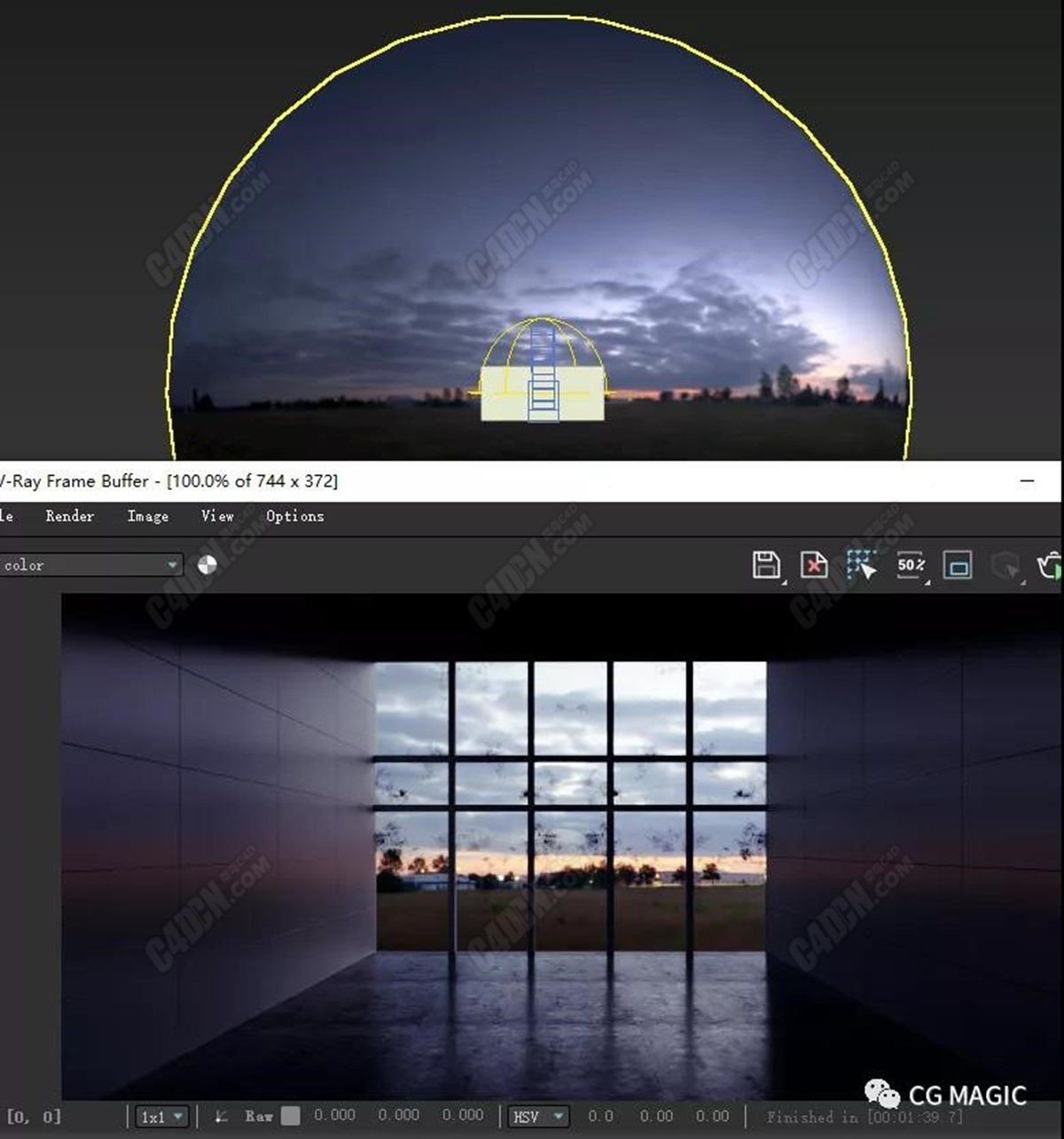
|  /9
/9 